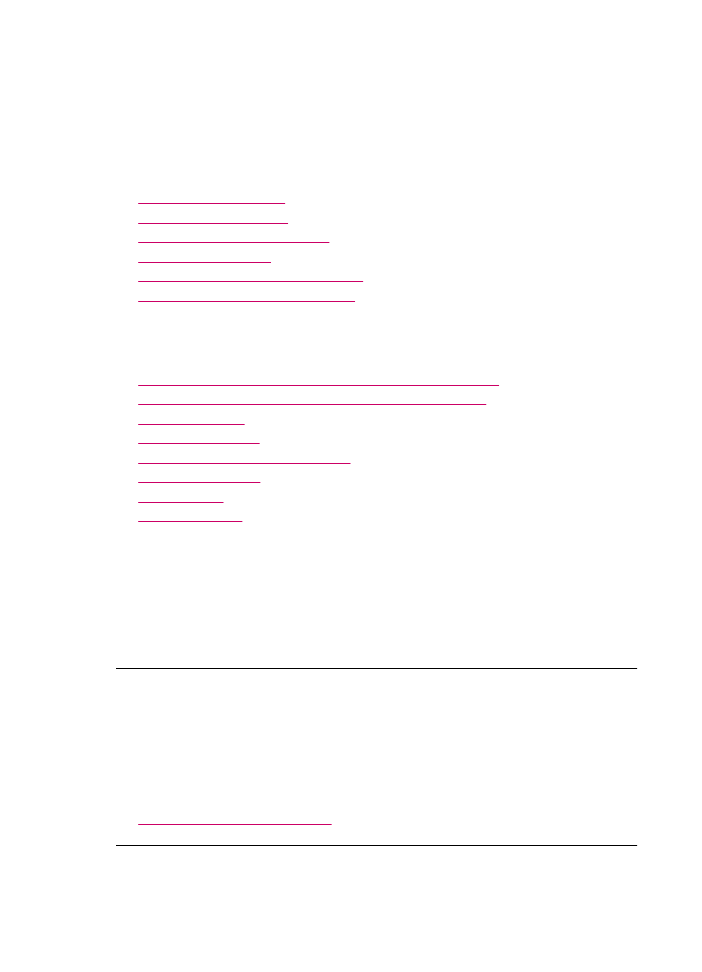
Mensajes del dispositivo
La siguiente lista contiene los mensajes de error relacionados con el dispositivo:
•
El alimentador automático de documentos no se ha cargado
•
El alimentador automático de documentos se ha atascado
•
Falló la recepción
•
Falló el envío de fax
•
La versión del firmware no coincide
•
Error de mecanismo
•
Memoria llena
•
Error del escáner
El alimentador automático de documentos no se ha cargado
Causa: El alimentador automático de documentos no ha funcionado correctamente
y el trabajo no se ha completado.
Solución: Vuelva a cargar los originales en el alimentador automático de
documentos y reinicie el trabajo. No cargue más de 20 hojas en la bandeja del
alimentador automático de documentos.
El alimentador automático de documentos se ha atascado
Causa: El papel se ha atascado en el alimentador automático de documentos.
Solución: Elimine el atasco de papel e intente realizar el trabajo de nuevo. No
cargue más de 20 hojas de papel en la bandeja del alimentador automático de
documentos.
Para obtener más información sobre la eliminación de atascos de papel, consulte
Cómo eliminar atascos de papel
.
Capítulo 11
266
Solución de problemas
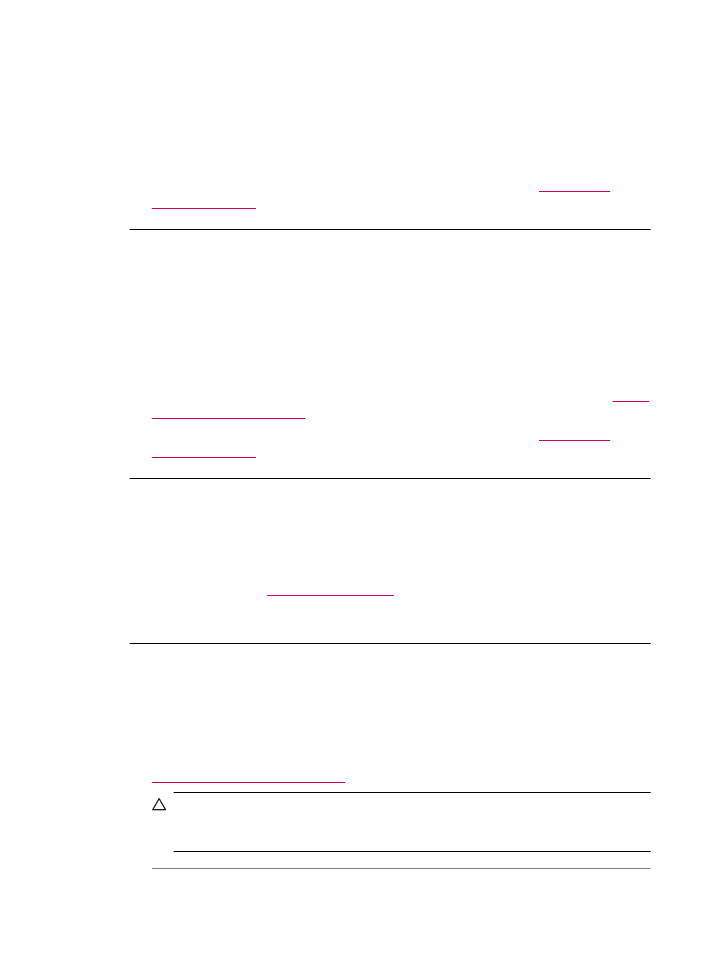
Falló la recepción
Causa: Se ha producido un error durante la recepción que impide que el
HP All-in-One reciba el fax. El error se puede deber a que las líneas tengan ruido u
otro fallo de comunicación.
Solución: Póngase en contacto con el remitente y pídale que envíe de nuevo el
fax.
Para obtener más información sobre problemas de fax, consulte
Solución de
problemas de fax
.
Falló el envío de fax
Causa: No se ha podido enviar el fax debido a un error de comunicación, a que se
trata de un número no deseado (el número está bloqueado por el receptor) o a un
atasco de papel.
Solución: Compruebe que no se ha producido ningún atasco de papel en el
HP All-in-One y envíe de nuevo el fax. Si el problema continúa, intente ponerse en
contacto con el receptor para solucionar el error.
Para obtener información sobre la eliminación de atascos de papel, consulte
Cómo
eliminar atascos de papel
.
Para obtener más información sobre problemas de fax, consulte
Solución de
problemas de fax
.
La versión del firmware no coincide
Causa: El número de versión del firmware del HP All-in-One no coincide con el
número de versión del software.
Solución: Para obtener información sobre asistencia y sobre la garantía, visite el
sitio Web de HP en
www.hp.com/support
. Si se le solicita, seleccione el país o región
y, a continuación, haga clic en Contactar HP para obtener información sobre cómo
ponerse en contacto con el servicio de asistencia técnica.
Error de mecanismo
Causa: Hay un atasco de papel en el HP All-in-One.
Solución: Elimine el atasco de papel. Apague el HP All-in-One y vuelva a
encenderlo.
Para obtener más información sobre la eliminación de atascos de papel, consulte
Cómo eliminar atascos de papel
.
Precaución
Si intenta eliminar el atasco de papel desde la parte frontal del
HP All-in-One puede dañar el mecanismo de impresión. Intente en todo momento
eliminar los atascos de papel desde la puerta posterior.
Causa: El carro de impresión está bloqueado o atascado.
Errores
267
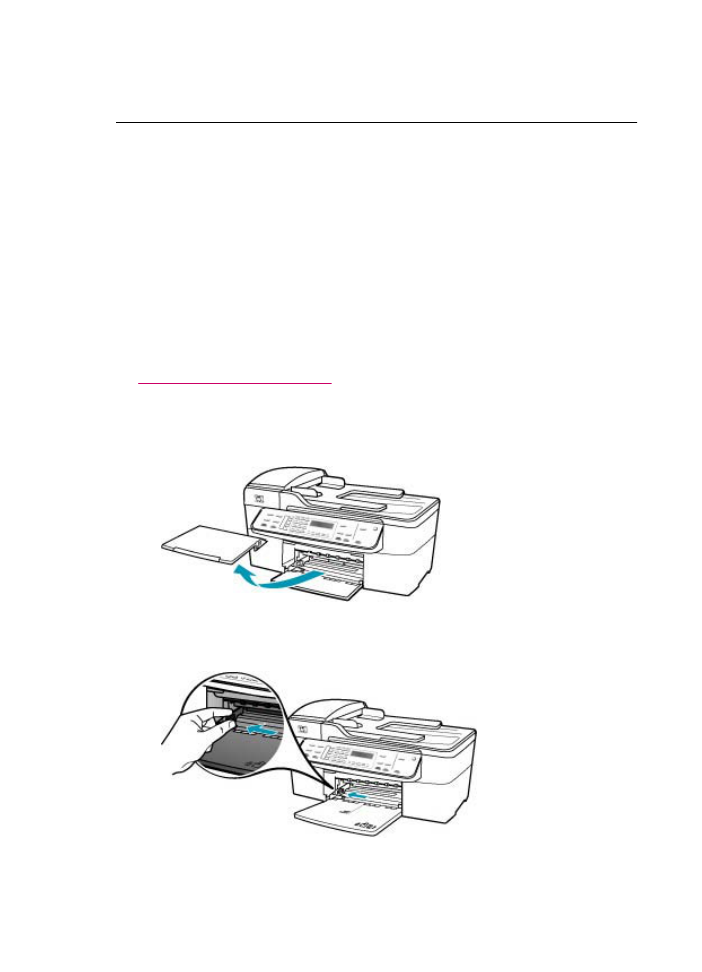
Solución: Apague el HP All-in-One, retire cualquier objeto que bloquee el carro de
impresión (incluidos los materiales de embalaje), y vuelva a encender el
HP All-in-One.
Memoria llena
Causa: Durante la recepción de un fax, se ha atascado el HP All-in-One o se ha
quedado sin papel.
Solución: Si el HP All-in-One admite el envío y la recepción de fax y Recepción
fax seguridad está activada, el HP All-in-One puede almacenar el fax en la memoria
durante su recepción.
Una vez que haya eliminado el atasco de papel o cargado el papel en la bandeja de
entrada, podrá volver a imprimir todo el fax desde la memoria. Si Recepción fax
seguridad no está activada o si el fax no se ha almacenado en la memoria por algún
motivo (por ejemplo, si HP All-in-One no tenía suficiente memoria), deberá ponerse
en contacto con el remitente y solicitarle que vuelva a enviar el fax.
Para obtener más información sobre la eliminación de atascos de papel, consulte
Cómo eliminar atascos de papel
.
Para cargar papel en tamaño completo
1.
Retire la bandeja de salida.
2.
Deslice la guía de anchura del papel hasta que no se pueda desplazar más.
Capítulo 11
268
Solución de problemas
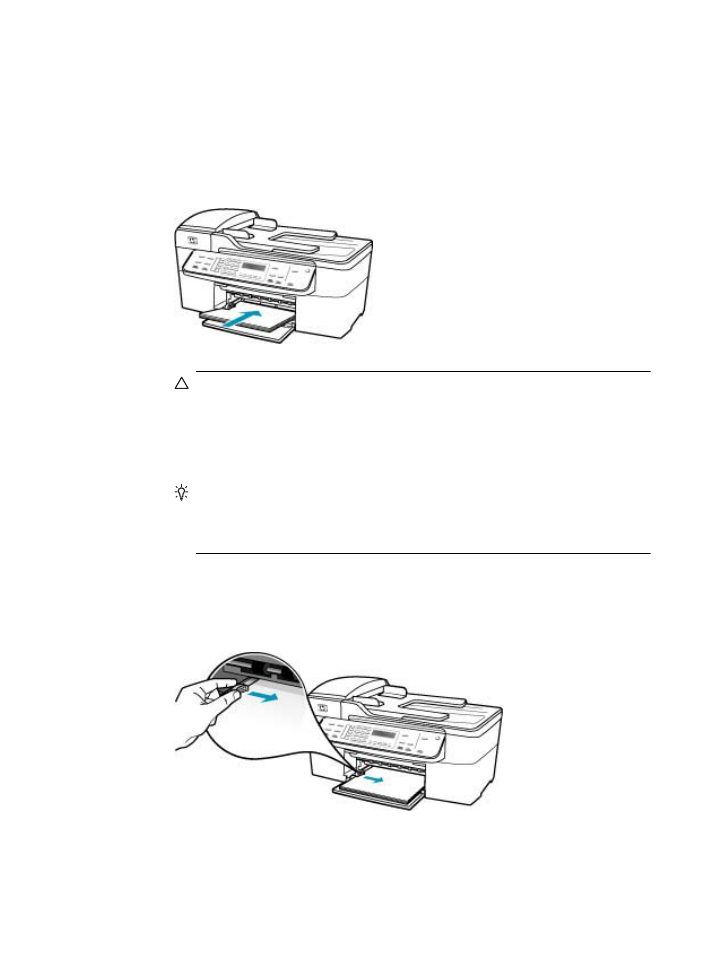
3.
Golpee la pila de papel sobre una superficie plana para alinear los bordes y
compruebe lo siguiente:
•
Asegúrese de que el papel no tiene polvo, no está rasgado, arrugado ni sus
bordes están doblados.
•
Asegúrese de que todo el papel de la pila es del mismo tipo y tamaño.
4.
Inserte la pila de papel en la bandeja de entrada con el borde corto primero y la
cara de impresión hacia abajo. Deslice la pila de papel hasta que se detenga.
Precaución
Asegúrese de que HP All-in-One está en reposo y en silencio
cuando cargue el papel en la bandeja de entrada. Si HP All-in-One está
mostrando los cartuchos de impresión o se encuentra ocupado en una tarea,
puede que el papel que se encuentra dentro del dispositivo no esté bien
colocado. Es posible que haya empujado el papel demasiado hacia delante,
dando lugar a que HP All-in-One expulse páginas en blanco.
Sugerencia
Si utiliza papel con membrete, inserte primero la parte superior
de la página con la cara de impresión hacia abajo. Para obtener más ayuda
sobre la carga de papel con membrete y papel a tamaño completo, consulte
el diagrama grabado en la base de la bandeja de entrada.
5.
Mueva la guía de anchura del papel hacia dentro hasta que entre en contacto
con el borde del papel.
No sobrecargue la bandeja de entrada. Asegúrese de que la pila de papel encaja
en la misma y de que su altura no supera la de la guía de anchura del papel.
Errores
269
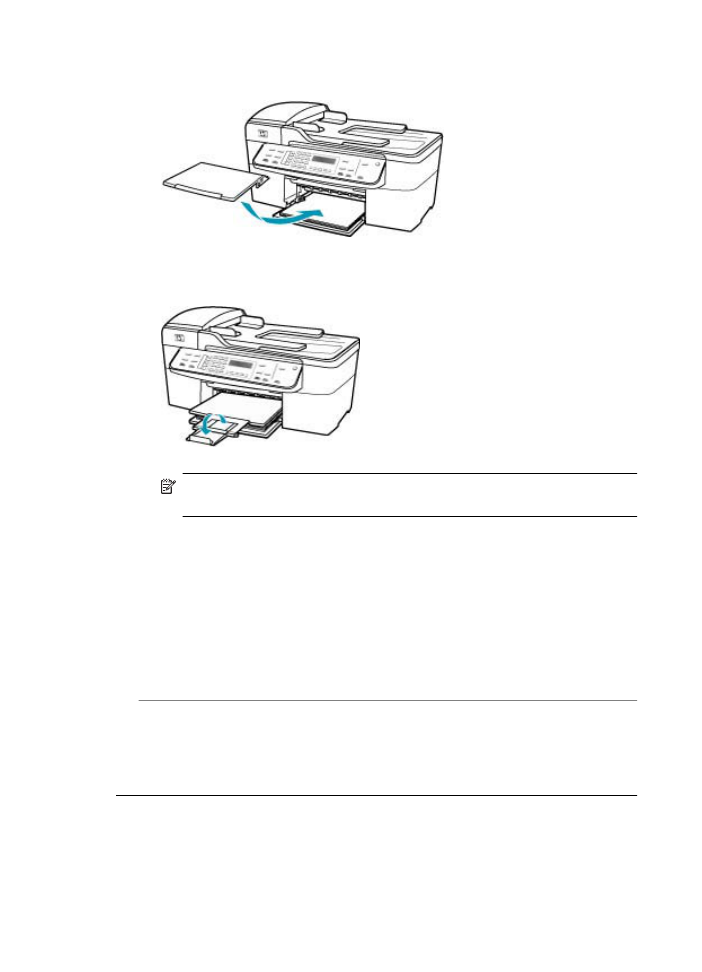
6.
Vuelva a colocar la bandeja de salida.
7.
Dé la vuelta al extensor de la bandeja hacia usted.
Nota
Deje el extensor de la bandeja cerrado cuando utilice papel de tamaño
legal.
Para reimprimir faxes en memoria desde el panel de control
1.
Asegúrese de que hay papel cargado en la bandeja de entrada.
2.
Pulse Configuración.
3.
Pulse 6 y, a continuación, 5.
Se selecciona Herramientas y, a continuación, Reimpr. faxes en memoria.
Los faxes se imprimen en orden inverso al que se recibieron comenzando por la
impresión del fax recibido más recientemente y así sucesivamente.
4.
Si desea detener la reimpresión de los faxes de la memoria, pulse Cancelar.
Causa: El documento que desea copiar ha sobrepasado el límite de memoria del
HP All-in-One.
Solución: Pruebe a hacer menos copias o, si se trata de un único documento de
varias páginas, copie sólo algunas páginas cada vez.
Error del escáner
Causa: El HP All-in-One está ocupado o una causa desconocida ha interrumpido
el escaneo.
Capítulo 11
270
Solución de problemas
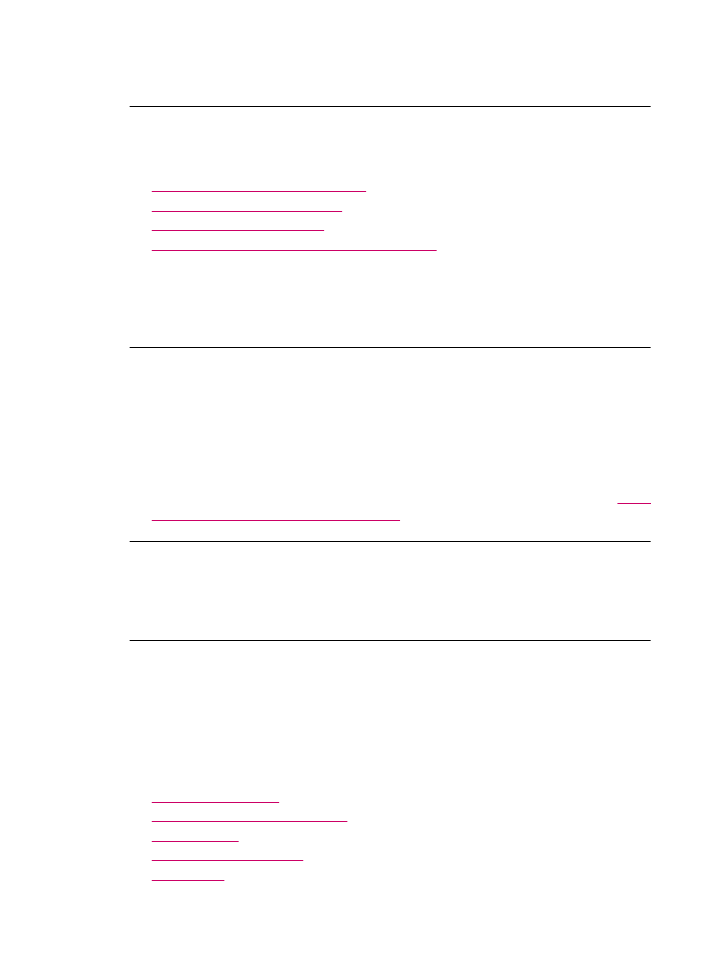
Solución: Apague el HP All-in-One y vuelva a encenderlo. Reinicie el equipo y
vuelva a intentar escanear.